2023安装mysql |
您所在的位置:网站首页 › mysql的登录地址存在哪里 › 2023安装mysql |
2023安装mysql
|
网上教程很多,但是都是一些旧的信息,导致看起来很费劲,所以才写这篇文章。 1. 先开始下载地址:https://dev.mysql.com/ 前置条件:先解压刚才下载的文件,我这里解压到了 D:\Program Files\mysql-8.0.33-winx64 到解压的文件下面增加新建一个my.ini文件。粘贴下面的内容到里面 [mysqld] # 设置3306端口 port=3306 # 设置mysql的安装目录 ----------是你的文件路径------------- basedir=D:\Program Files\mysql-8.0.33-winx64 # 设置mysql数据库的数据的存放目录 ---------是你的文件路径data文件夹自行创建 #datadir=D:\Program Files\mysql-8.0.33-winx64\data # 允许最大连接数 max_connections=200 # 允许连接失败的次数。 max_connect_errors=10 # 服务端使用的字符集默认为utf8mb4 character-set-server=utf8mb4 # 创建新表时将使用的默认存储引擎 default-storage-engine=INNODB # 默认使用“mysql_native_password”插件认证 #mysql_native_password default_authentication_plugin=mysql_native_password [mysql] # 设置mysql客户端默认字符集 default-character-set=utf8mb4 [client] # 设置mysql客户端连接服务端时默认使用的端口 port=3306 default-character-set=utf8mb4 接着我们打开命令提示符,切记用管理员方式打开。CD到mysql的bin目录 cd D:\Program Files\mysql-8.0.33-winx64\bin如果你发现目录不能跳转-请使用 CD /dD:\Program Files\mysql-8.0.33-winx64\bin
提示输入密码 把刚才记录下来的密码输入就可以了 接着 修改密码 ALTER USER 'root'@'localhost' IDENTIFIED BY '1101165230';
|
【本文地址】
今日新闻 |
推荐新闻 |
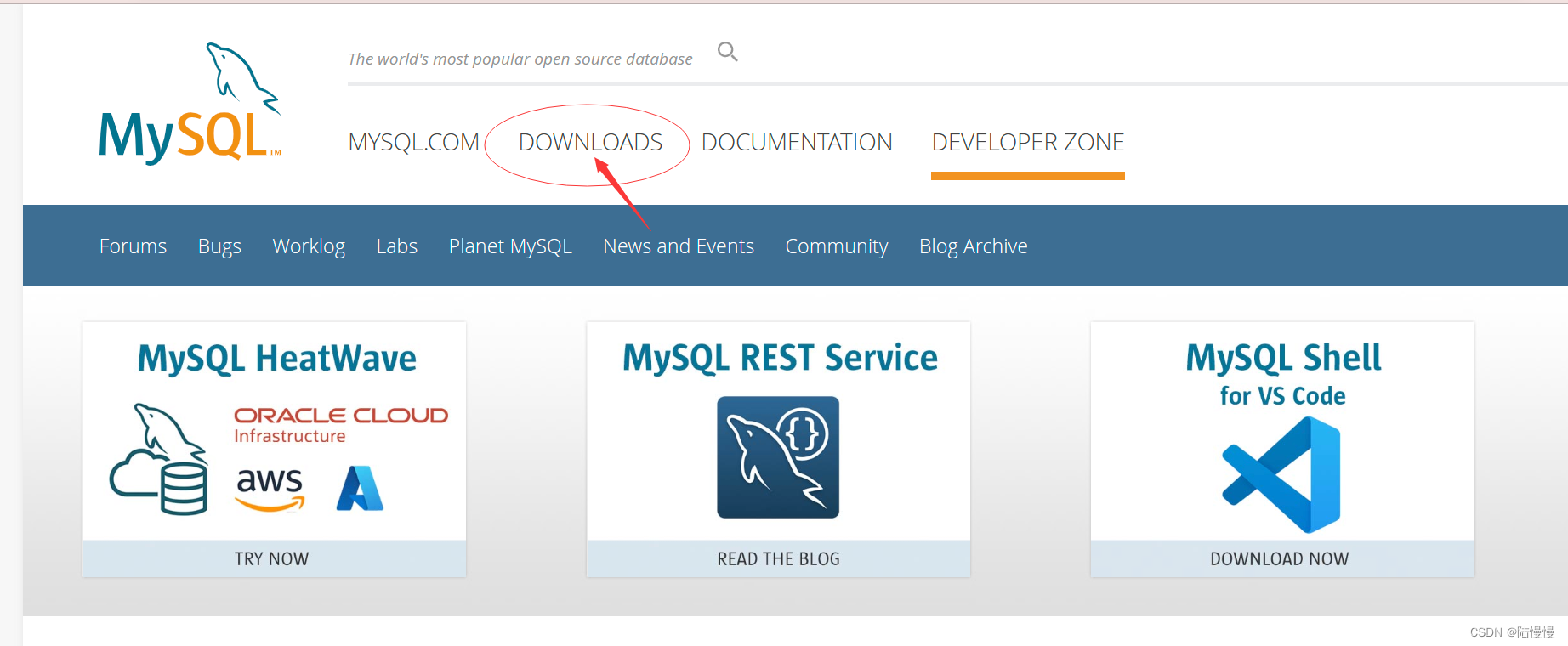 跳转页面后找到如下图所示,点击
跳转页面后找到如下图所示,点击 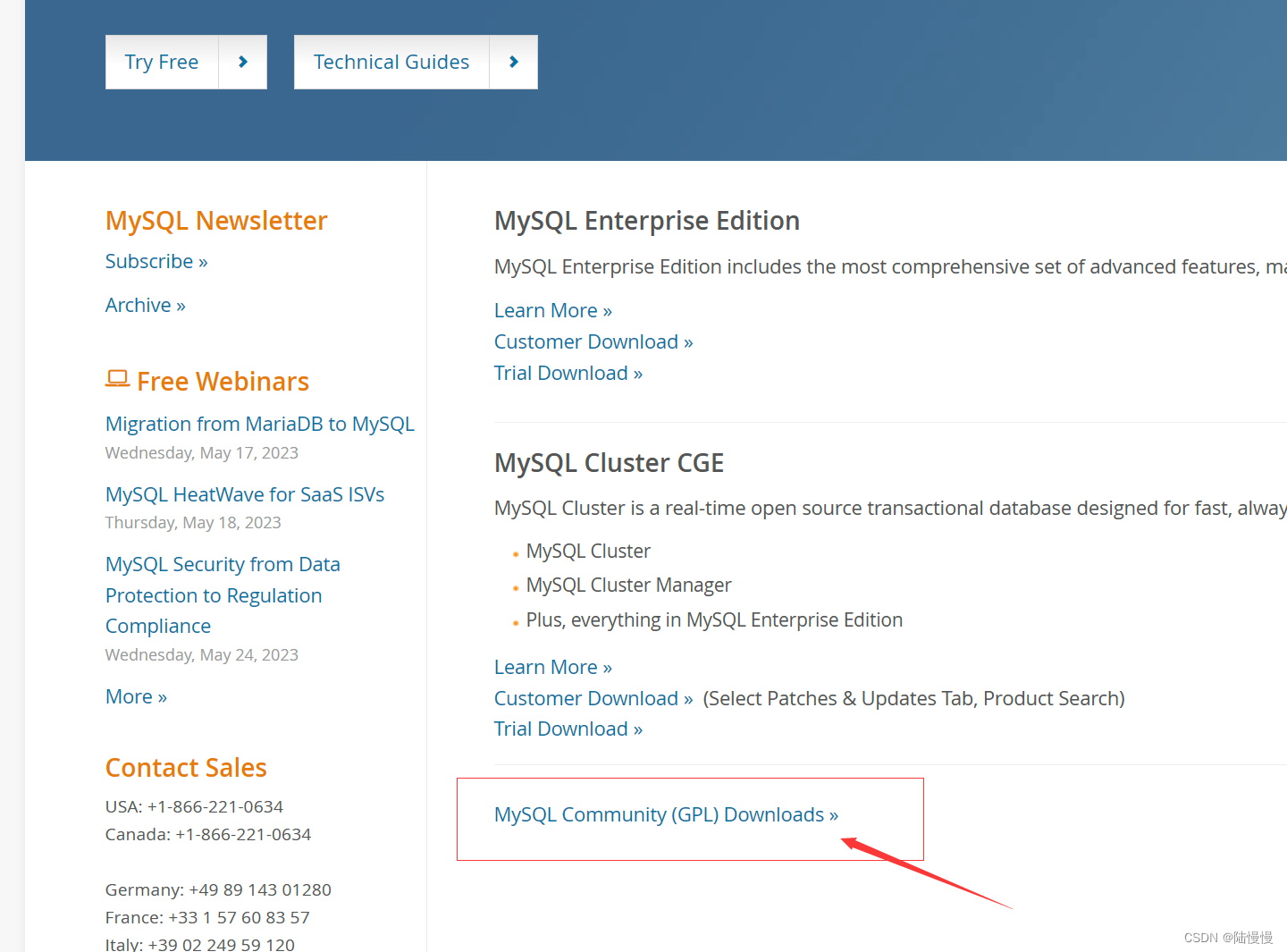 进入具体的下载页面,选择MySQL Installer for Windows的后面就可以不用看了,下载后直接根据提示安装即可。选择MySQL Community Server的属于免安装版本,请继续往后看。
进入具体的下载页面,选择MySQL Installer for Windows的后面就可以不用看了,下载后直接根据提示安装即可。选择MySQL Community Server的属于免安装版本,请继续往后看。 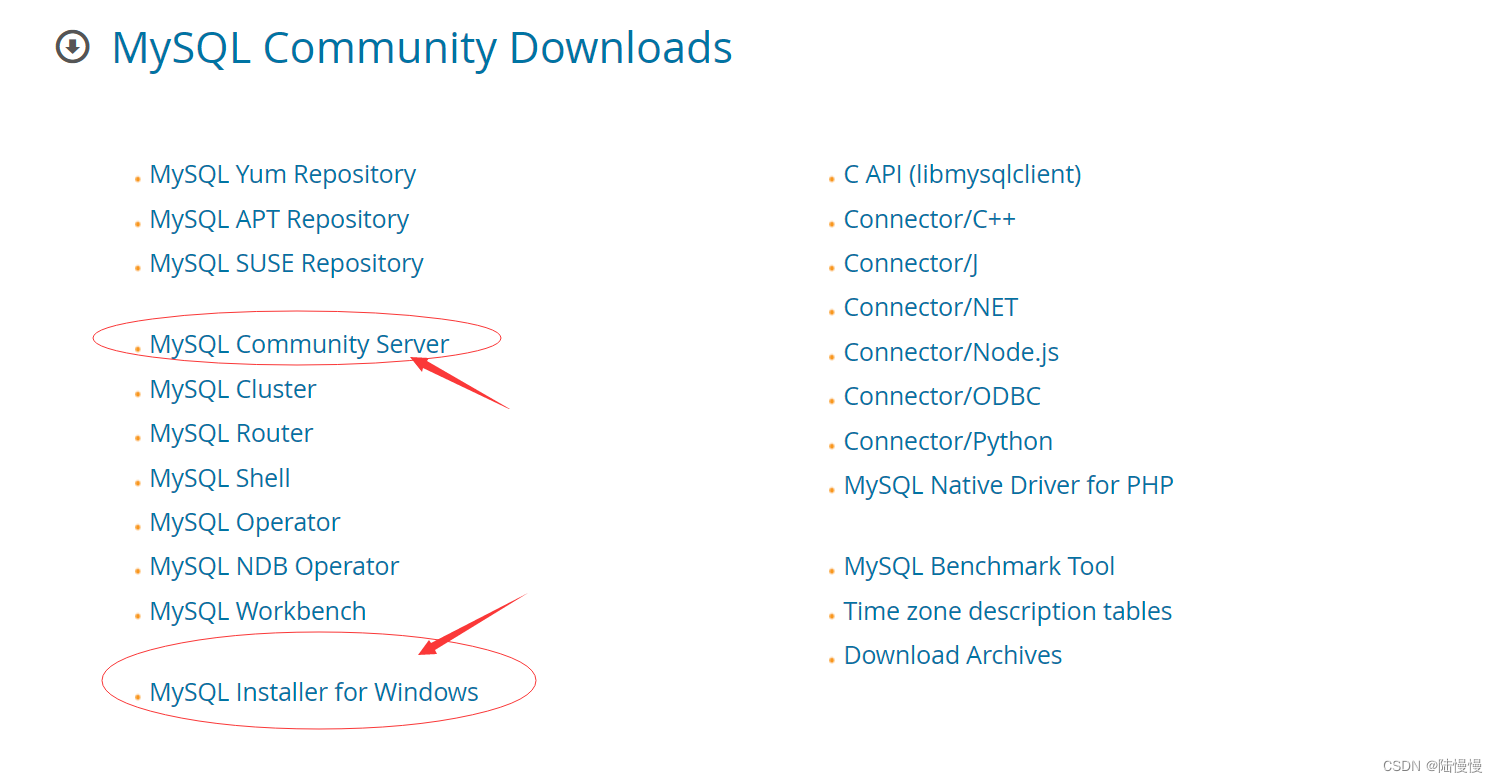 进入下载的具体页面,选择第一个。
进入下载的具体页面,选择第一个。 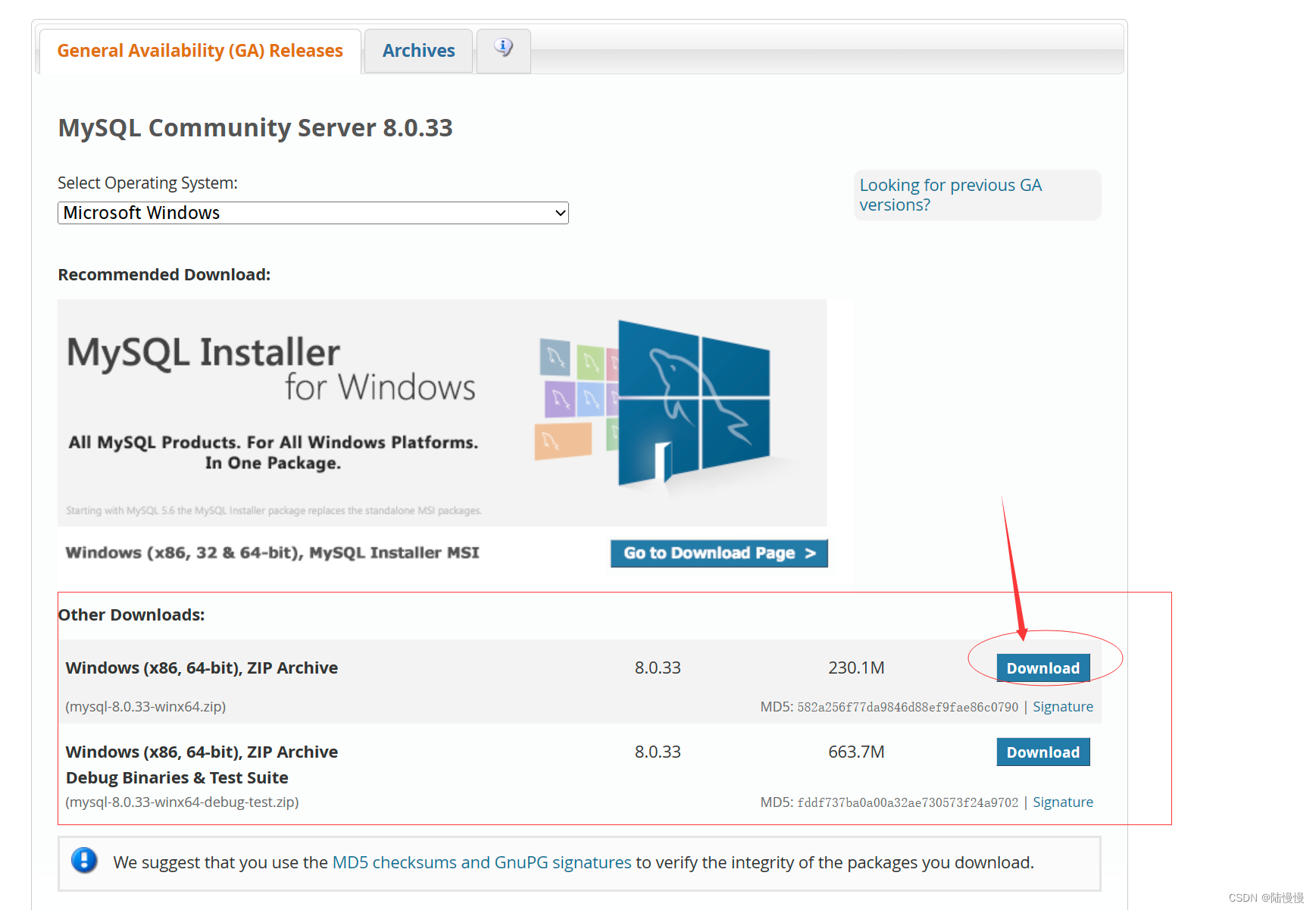 选择如图所示,开始下载
选择如图所示,开始下载 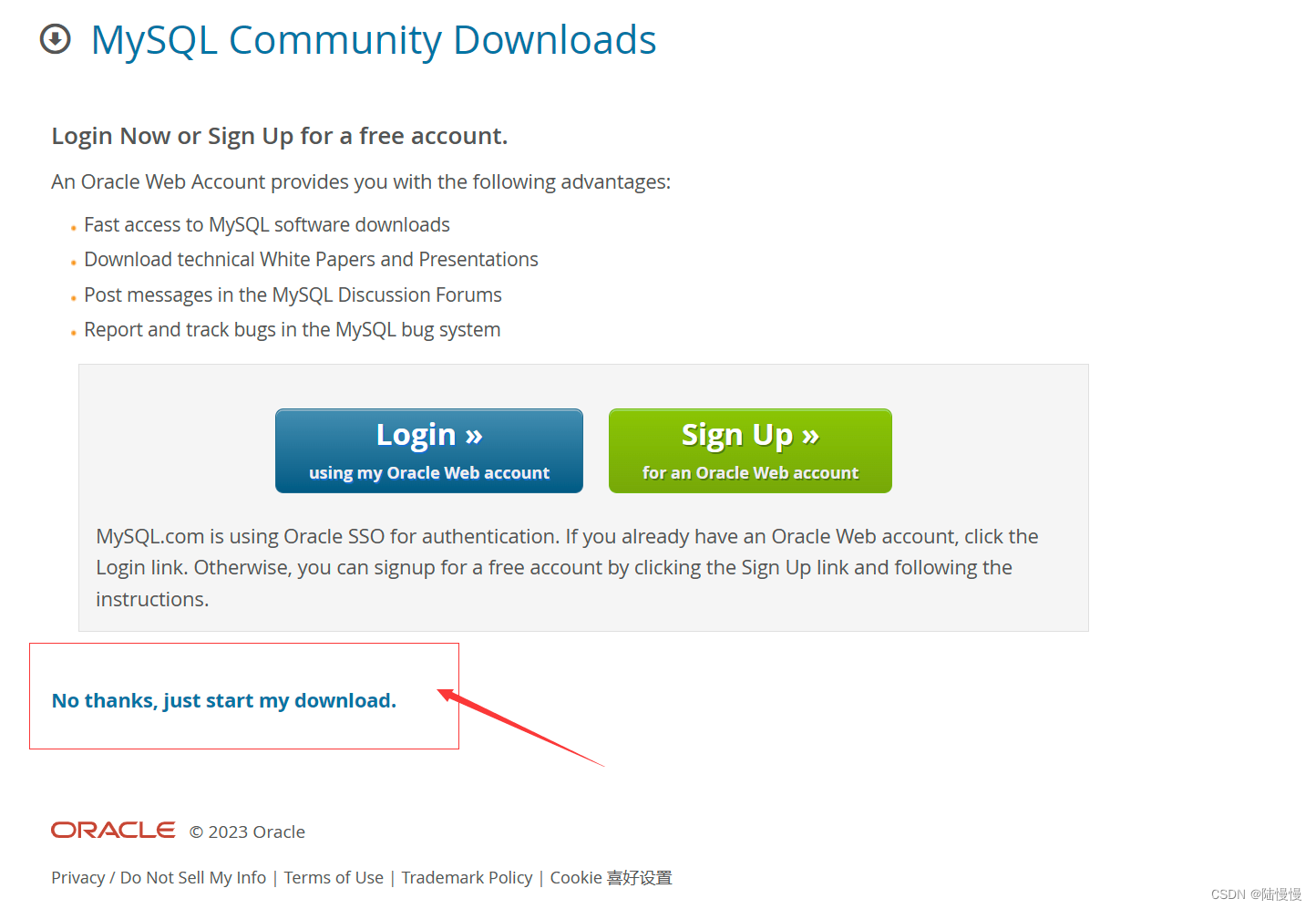
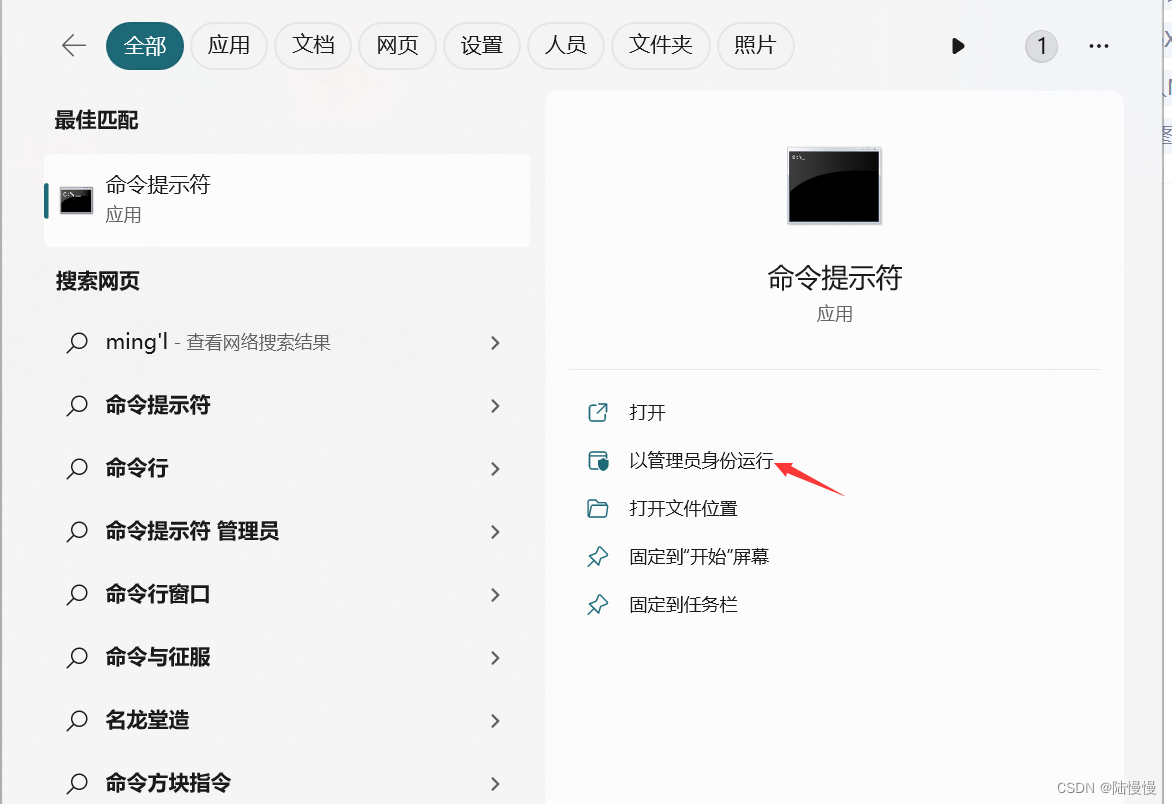 3. 输入mysqld --initialize --console 记录下密码
3. 输入mysqld --initialize --console 记录下密码 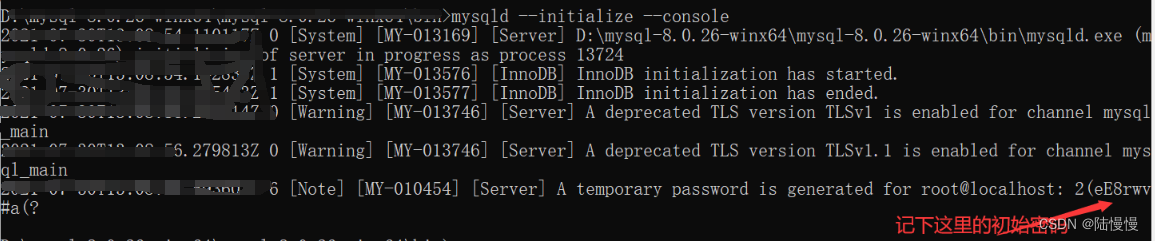 4. 输入 mysqld --install mysql 安装成功会提示 Service successfully installed 5. 接着启动输入 net start mysql
4. 输入 mysqld --install mysql 安装成功会提示 Service successfully installed 5. 接着启动输入 net start mysql 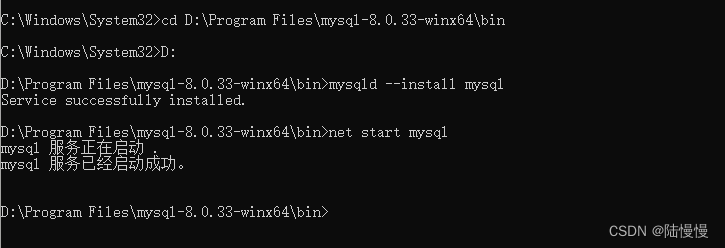 6. 启动后登录到mysql 更改一下初始密码 先输入
6. 启动后登录到mysql 更改一下初始密码 先输入 到这里基本就完成了
到这里基本就完成了